Kako ustvariti dvosmerni palični grafikon v Excelu?
Če imate dva niza podatkov, kot je prikazano na spodnjem posnetku zaslona, in jih želite vizualno primerjati v grafikonu, vam v tem primeru lahko dvosmerni palični grafikon naredi uslugo. Dvosmerni palični grafikon se uporablja za primerjavo dveh nizov podatkov drug ob drugem vzdolž navpične osi. Ta vadnica prikazuje dva načina za pomoč pri ustvarjanju dvosmernega paličnega grafikona v Excelu.

V Excelu ustvarite dvosmerni palični grafikon (več korakov)
Preprosto ustvarite dvosmerni palični grafikon v Excelu (več klikov)
Ustvarite dvosmerni palični grafikon
Excel privzeto ne ponuja neposredne vgrajene funkcije za ustvarjanje dvosmernega paličnega grafikona. Na gručastem paličnem grafikonu morate uporabiti različna oblikovanja, dokler se ne spremeni v dvosmerni palični grafikon. Koraki so torej pretresljivi in jih ni enostavno voditi, sledite spodnjim korakom.
1. Izberite celoten obseg podatkov, na podlagi katerega boste ustvarili dvosmerni palični grafikon, in kliknite Vstavi > Vstavi stolpec ali stolpčni grafikon > Gručasti bar.

2. Nato se v delovni list vstavi gručasti palični grafikon. Z desno miškino tipko kliknite katero koli vrstico in izberite Oblikuj serijo podatkov v meniju z desnim klikom. Oglejte si posnetek zaslona:
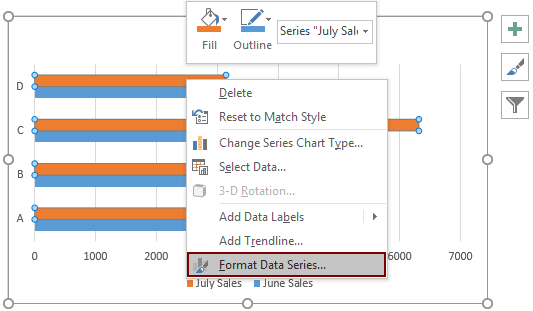
3. V Ljubljani Oblikuj serijo podatkov izberite podokno Sekundarna os možnost pod Možnosti serije tab.
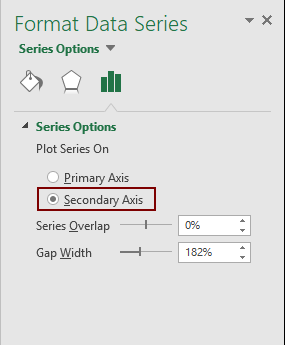
Zdaj lahko vidite, da je na grafikonu dodana sekundarna os, kot je prikazano spodaj.

4. Izberite in z desno miškino tipko kliknite to sekundarno os in nato izberite Oblika osi iz kontekstnega menija.

5. V Ljubljani Oblika osi podokno, morate nastaviti na naslednji način.
nasveti: Kot Maximum tukaj je 7000, najmanj mora biti -7000.

Zdaj je grafikon prikazan na naslednji način.
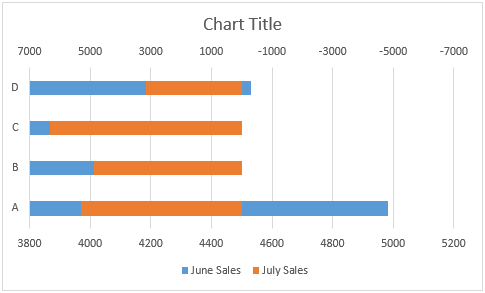
6. Izberite in z desno miškino tipko kliknite os X in nato izberite Oblika osi v meniju z desnim klikom.

7. V Ljubljani Oblika osi spremenite podokno Minimum in največja na enake najmanjše in največje vrednosti, ki smo jih določili za sekundarno os v koraku 5.

Zdaj je dvosmerni palični grafikon jasen, kot je prikazano na spodnji sliki zaslona.

8. Ker je os Y prikazana skoraj na sredini grafikona, jo moramo premakniti na levo stran grafikona. Preprosto kliknite, da izberete os Y, pojdite na Oblika osi in nato izberite nizka Iz Oznaka Positina spustnem seznamu v Oznake odsek. Oglejte si posnetek zaslona:

9. Zdaj morate razširiti palice. V grafikonu izberite eno od serij, pojdite na Oblikuj serijo podatkov in nato spremenite odstotek v Širina vrzeli škatla.
Ponovite korake, da razširite palice na drugi strani.

Nato lahko vidite, da se grafikon prikaže na naslednji način.
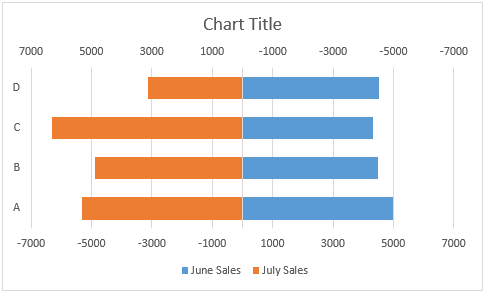
10. V stolpce dodajte podatkovne nalepke. Na grafikonu izberite eno od serij in nato kliknite Elementi grafikona> Podatkovne nalepke> Notranji del. Oglejte si posnetek zaslona:
Ponovite korake za dodajanje podatkovnih nalepk seriji na drugi strani.

Po potrebi odstranite ali spremenite naslov grafikona. Nato je dvosmerni palični grafikon končan, kot je prikazano na spodnji sliki zaslona.

Z izjemnim orodjem enostavno ustvarite dvosmerni palični grafikon v Excelu
Če je zgornja metoda preveč mehka in zamudna, da bi jo lahko obravnavali, tukaj zelo priporočamo Dvosmerni palični grafikon uporabnost Kutools za Excel zate. S tem pripomočkom lahko preprosto ustvarite dvosmerni palični grafikon v Excelu samo z več kliki.
Pred vložitvijo vloge Kutools za ExcelProsim najprej ga prenesite in namestite.
1. klik Kutools > Charts > Primerjava kategorij > Dvosmerni palični grafikon.
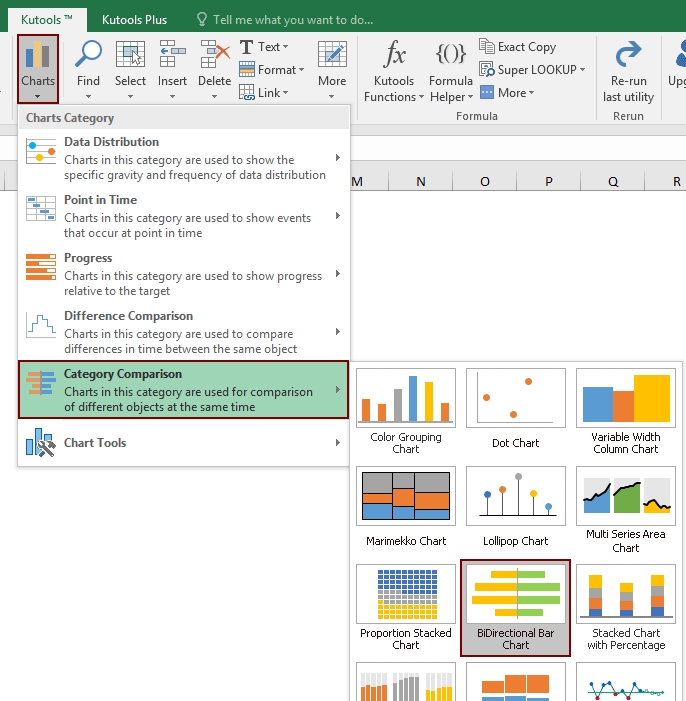
2. V pojavnem oknu Dvosmerni palični grafikon v pogovornem oknu določite različne obsege v ustreznih poljih in na koncu kliknite OK gumb.
nasveti: Najprej lahko izberete celoten obseg podatkov in nato uporabite to funkcijo, nato bodo obsegi samodejno prepoznani in prikazani v ustreznih poljih.
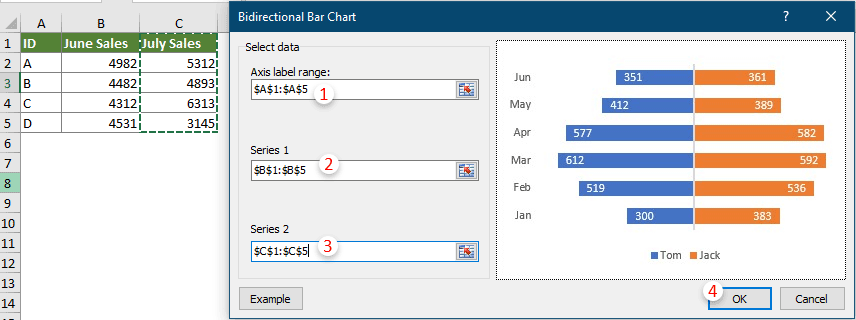
Nato je dvosmerni palični grafikon končan, kot je prikazano na spodnji sliki zaslona.

Če želite imeti brezplačno (30-dnevno) preskusno različico tega pripomočka, kliknite, če ga želite prenestiin nato nadaljujte z uporabo postopka v skladu z zgornjimi koraki.
Sorodni članki:
Najboljša pisarniška orodja za produktivnost
Napolnite svoje Excelove spretnosti s Kutools za Excel in izkusite učinkovitost kot še nikoli prej. Kutools za Excel ponuja več kot 300 naprednih funkcij za povečanje produktivnosti in prihranek časa. Kliknite tukaj, če želite pridobiti funkcijo, ki jo najbolj potrebujete...

Kartica Office prinaša vmesnik z zavihki v Office in poenostavi vaše delo
- Omogočite urejanje in branje z zavihki v Wordu, Excelu, PowerPointu, Publisher, Access, Visio in Project.
- Odprite in ustvarite več dokumentov v novih zavihkih istega okna in ne v novih oknih.
- Poveča vašo produktivnost za 50%in vsak dan zmanjša na stotine klikov miške za vas!
